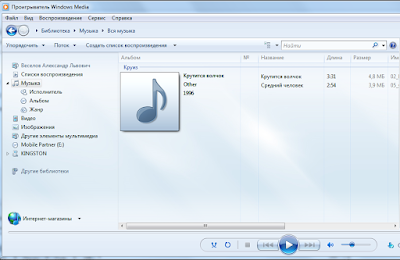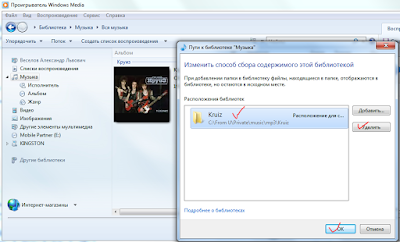Откроется вид библиотеки.
WMP некорректно обходится с изображениями, высота и ширина которых различаются (лица окажутся вытянутыми).
Поэтому, нужно воспользоваться любой программой, изменяющей размеры изображения, например: Фотошопом (меню - изображение - размер холста).
Введите подходящий размер...
Не забудьте определить цвет заливки холста (внизу).
После сохранения, изображение будет выглядеть вот так (квадратным).
В проигрывателе: щелкните правой кнопкой на заголовке "Музыка" и выберите "Управление фонотекой). В открывшемся окне нажмите кнопку "Добавить":
Добавьте папку с mp3 файлами в библиотеку WMP.
Нажмите ОК.
Папка с файлами добавилась в библиотеку.
Теперь можно непосредственно из проводника, который, надеюсь, Вы не закрыли, перетащить подготовленное ранее изображение на пиктограмму с нотой. Не торопитесь. Проигрывателю надо какое-то время, чтобы присвоить изображение каждому файлу в папке. Если файлов много, это может занять несколько минут. WMP не работает со съёмными носителями (или работает криво и медленно), поэтому делайте всё на диске.
Если Вы не хотите запутаться в библиотеке (лично я не вполне понимаю логику её работы), то добавленную папку лучше удалить, так же щелкнув на слове "Музыка" и выбрав "Управление фонотекой.
Теперь можно перенести mp3 файлы на съемный носитель и использовать его, например: в автомобильном проигрывателе, работающем под управлением Windows OS: